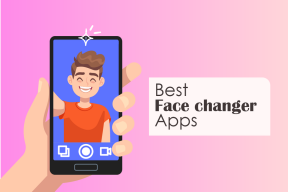Kā skatīties Amazon Prime vietnē Mi Box
Miscellanea / / November 29, 2021
Kad persona iegādājas straumēšanas ierīci, piemēram, straumēšanas nūjas vai Android Boxes, sagaidāms, ka tie atskaņos dažāda veida lietotnes un videoklipus. Diemžēl ne visas ierīces piedāvā visus video straumēšanas pakalpojumus. Tas viss, pateicoties Google un Amazon, kas ir bijuši cīnās kā bērni pār saviem pakalpojumiem.

Lai gan Amazon lietotnes parasti ir pieejamas visās platformās (tā ir Amazon, vai!), tā ir Prime Video lietotne selektīvs tam nedarbojas ar Mi Box un lielāko daļu Android televizoru. Tātad, kā var skatīties Amazon Prime videoklipus tādi televizori?
Ir vairākas metodes, kā apiet ierobežojumu. Šeit ir četras pārbaudītas metodes, kas ļauj skatīties Amazon Prime savā Mi Box.
1. Apraide no klēpjdatora
Vienkāršākais veids, kā skatīties Prime Video Mi Box vai jebkurā citā Android TV/Box, neko neinstalējot, ir atspoguļot klēpjdatoru televizorā. Lai tas darbotos, jūsu klēpjdatoram ir jābūt iespējotam Miracast. Jums būs nepieciešama arī pārlūkprogramma Google Chrome.
Lūk, kas jums jādara.
1. darbība: Savā klēpjdatorā atveriet Google Chrome un apmeklējiet www.primevideo.com. Pierakstieties savā Amazon kontā un atskaņojiet videoklipu.
2. darbība: Noklikšķiniet uz trīs punktu ikonas Chrome augšējā labajā stūrī un izvēlnē atlasiet Apraide.

3. darbība: Jūsu Mi Box tiks parādīts uznirstošajā lodziņā. Izvēlieties to. Videoklips no Prime tiks sākts atskaņot jūsu televizorā.
Tāpat varat apraidīt Prime video arī no sava tālruņa, izmantojot apraides vai bezvadu displeja opciju.

Piezīme: Noteikti pievienojiet klēpjdatoru un Mi Box vienam Wi-Fi tīklam.
Arī Guiding Tech
2. Skatieties Prime Video pārlūkprogrammā Chrome
Izmantojot šo metodi, vispirms savā Mi Box būs jāielādē Google Chrome pārlūks. Pēc tam atveriet Amazon Prime Video vietni.
Nevajag apjukt. Šeit ir detalizēts process:
Google Chrome sānu ielāde
Iekraušana no sāniem nozīmē neoficiālā veikalā iegādātu lietotņu instalēšanu. Tas ir noderīgi, ja lietotnes nav pieejamas jūsu valstī vai netiek atbalstītas jūsu ierīcē ražotāja ierobežojumu dēļ. Ielādējot lietotnes, lūdzu, lejupielādējiet tās no uzticamiem avotiem.
Atruna: mēs neesam atbildīgi par problēmām, kas rodas pēc lietotņu sānu ielādes. Tāpēc rīkojieties piesardzīgi un uz savu risku.
Lai ielādētu pārlūku Google Chrome, lejupielādēt ES File Explorer savā Mi Box no Google Play veikala. Lai skatītu un instalētu Chrome APK failu no mākoņa krātuves, jums būs nepieciešams failu pārlūks. Atveriet ES File Explorer un dodieties uz Network > Cloud Drive. Šeit pievienojiet izmantoto mākoņkrātuvi.

Tagad lejupielādēt Chrome APK failu tālrunī vai klēpjdatorā no APKMirror, kas ir viens no uzticamajiem lejupielādes avotiem APK faili. Pēc tam pārsūtiet to uz mākoņa krātuve kuru saiti iepriekš pievienojāt programmā ES File Explorer.
Palaidiet ES File Explorer un atveriet lejupielādēto APK failu. Ja veicat sānu ielādi pirmo reizi, jums tiks lūgts iespējot iestatījumu “Instalēt no nezināmiem avotiem”. Iespējojiet to, lai instalētu failu.
Piezīme: Tā vietā, lai pārsūtītu APK failus uz mākoņkrātuvi, varat tos kopēt Pen Drive/Cietajā diskā un instalēt tieši no turienes, savienojot to ar Mi Box.
Skatīt sānu ielādes lietotnes
Sānos ielādētās lietotnes nav redzamas Mi Box sākuma ekrānā. Lai tos atvērtu, jums būs jāiet uz Iestatījumi> Lietotnes. Noklikšķiniet uz Chrome un nospiediet pogu Atvērt, lai to palaistu.
Varat arī instalēt, lai samazinātu šīs darbības Sānu ielādes palaidējs no Play veikala savā Mi Box. Sideload palaidējs parāda visas lietotnes, kuras neesat instalējis no Play veikala.

Pēc instalēšanas Sideload palaidējs būs pieejams sadaļā Lietotnes vietnē Mi Box. Noklikšķiniet uz tā, lai skatītu sānu ielādes lietotnes. Šeit atradīsit pārlūku Chrome. Atver to.
Arī Guiding Tech
Skatieties Amazon Prime
Tagad, kad esat veiksmīgi instalējis pārlūku Chrome, ir pienācis laiks atvērt Primevideo.com vietne tajā. Tomēr, pirms turpināt, jums ir jāparūpējas par dažām lietām.
Pirmkārt, mūsu televizorā instalētais Chrome ir paredzēts Android tālrunim, tāpēc navigācija ar tālvadības pulti nebūs ērta. Jums būs jāinstalē CetusPlay attālā lietotne vai jebkura cita lietotne, kas piedāvā skārienpaliktni, lai ērti pārvietotos.
Otrkārt, ja Prime mobilā versija nedarbojas pareizi vai tā prasa instalēt Prime lietotni, noklikšķiniet uz trīs punktu ikonas Chrome augšējā labajā stūrī un iespējojiet darbvirsmas vietni. Tagad Chrome lietotne darbosies kā darbvirsma, piedāvājot labāku pieredzi.

3. Sānu ielāde Amazon Prime
Vēl viens veids, kā skatīties Prime video, ir tā APK faila ielāde tieši savā Mi Box. Lai to izdarītu, vispirms lejupielādējiet Amazon Prime Video APK no šeit. Pēc tam instalējiet to savā Mi Box, izmantojot iepriekš minēto sānu ielādes metodi.
Piezīme: šai metodei ir obligāts esošs Amazon Prime abonements.
Pēc instalēšanas izmantojiet Sideload Launcher, lai to skatītu, vai atveriet sadaļu Iestatījumi > Lietotnes > Amazon Prime. Noklikšķiniet uz Pierakstīties un atlasiet Reģistrēties Amazon vietnē. Tagad izpildiet ekrānā redzamos norādījumus, lai saistītu lietotni ar savu Amazon kontu. Kad tas būs izdarīts, televizorā varēsit skatīties Prime videoklipus.

4. Instalējiet Aptoide palaidēju
Varat arī instalēt trešās puses lietotņu veikalu, piemēram, Aptoide, lai instalētu neoficiālas lietotnes. Tā kā Aptoide atbalsta Amazon Prime video, varat to izmantot, lai instalētu Prime Video savā Mi Box.
Lai to izdarītu, vispirms veiciet sānu ielādi Aptoide APK savā Mi Box, kā minēts iepriekš. Kad Aptoide ir instalēts, palaidiet to un meklējiet tajā Prime Video. Instalējiet to.
Arī Guiding Tech
Sakārtojiet to, mīļie!
Ja vien būtu vienkāršs veids, kā skatīties Prime Video vietnē Mi Box. Kamēr Google un Amazon neatrisinās atšķirības, iepriekš minētās metodes ļaus jums skatīties Amazon Prime Video savā televizorā. Es zinu, ka risinājumi nav vienkārši, taču tikai instalēšanas process prasa laiku. Pēc uzstādīšanas viss gluds kā sviests.
Nākamais: Vai vēlaties izmantot visas savas Android TV iespējas? Skatiet mūsu sarakstu ar 9 Android TV īpašniekiem nepieciešamajām lietotnēm.